Как восстановить доступ к жесткому диску, исправить ошибку невозможности открыть жесткий диск

В этой статье мы расскажем, как восстановить доступ к жёсткому диску в случае его сбоя. Давайте пойдём дальше!
Если ваш компьютер продолжает давать сбой, и вы хотите знать, почему это происходит, то вы попали в нужное место! Мы предлагаем вам идеальное руководство, которое поможет вам решить проблему с постоянным сбоями компьютера в Windows 10. Это руководство не только поможет вам понять причины сбоя, но также обсудит различные методы устранения сбоя компьютера. Прочтите до конца, чтобы узнать больше!

СОДЕРЖАНИЕ
Причин сбоя компьютера может быть несколько; несколько важных из них:
Примечание. НЕ открывайте подозрительные электронные письма и не нажимайте непроверенные ссылки, поскольку вредоносные коды могут проникнуть в вашу систему.
В большинстве случаев простая перезагрузка решит проблему.
1. Нажмите для Windows ключ и нажмите на значок питания.
2. Здесь нажмите « Перезагрузить» , как выделено.
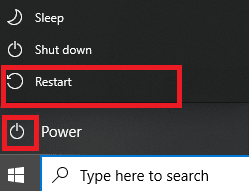
Вы можете решить проблему, связанную со сбоями компьютера, загрузив компьютер с Windows 10 в безопасном режиме и удалив приложения или программы, которые кажутся проблемными. Кроме того, вы можете узнать, когда и как использовать безопасный режим, из нашего руководства здесь .
1. Щелкните значок Windows> значок питания > Перезагрузить , удерживая нажатой клавишу Shift .
2. Здесь нажмите « Устранение неполадок» .
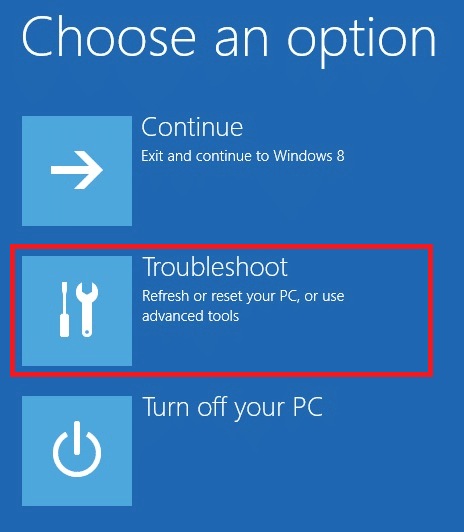
3. Теперь выберите Дополнительные параметры, а затем Параметры запуска.

4. Нажмите « Перезагрузить» и дождитесь появления экрана « Параметры запуска» .
5. Нажмите (цифровую) кнопку 4, чтобы войти в безопасный режим .
Примечание. Чтобы включить безопасный режим с доступом к сети, нажмите цифру 5 .
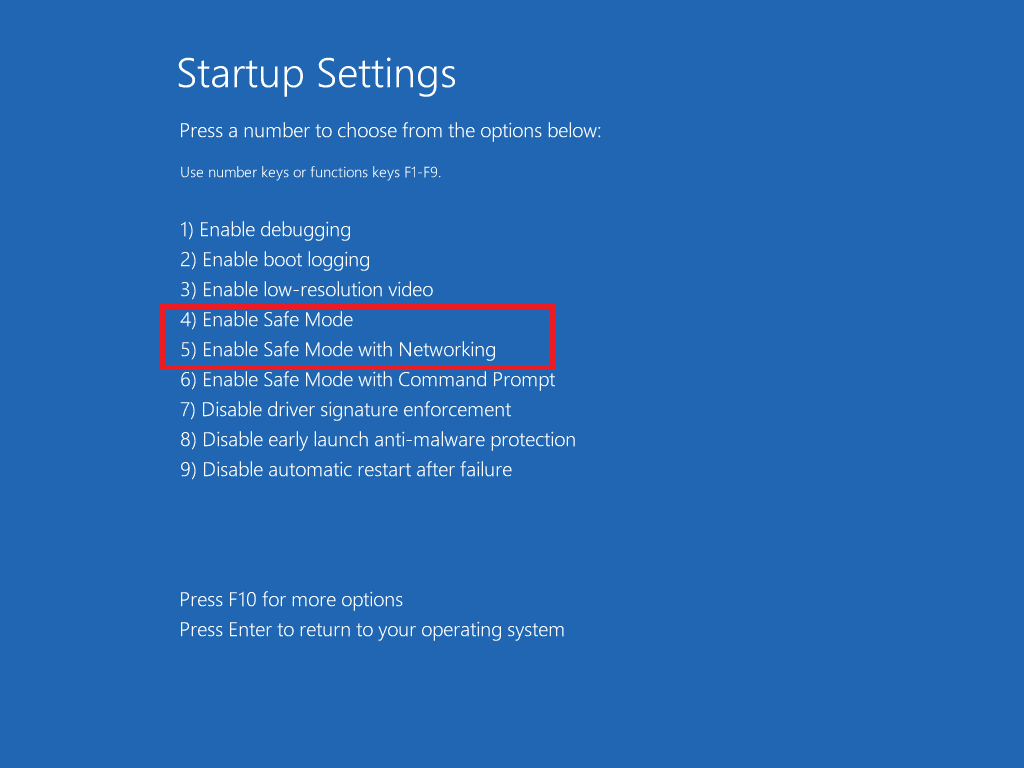
6. Найдите пункт « Добавить или удалить программы» и нажмите « Открыть», чтобы запустить его.

7. Выберите стороннюю программу или недавно установленное приложение, которое может быть проблемным или вредоносным, и нажмите « Удалить» . Например, мы объяснили шаг для приложения AnyDesk.
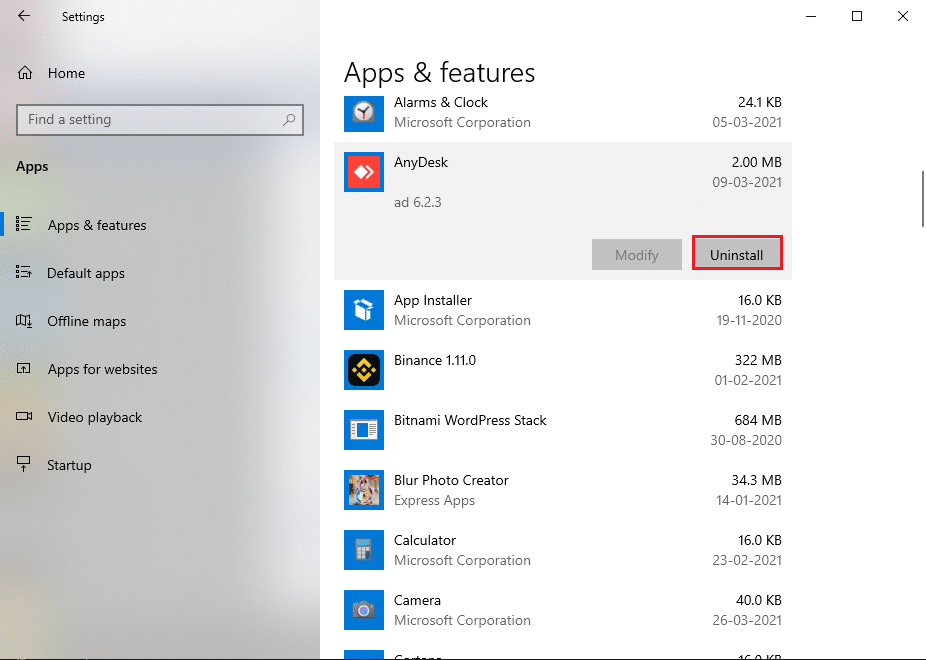
8. Во всплывающем окне также нажмите « Удалить» .
9. Наконец, выйдите из безопасного режима в соответствии с двумя способами выхода из безопасного режима в Windows 10 .
Чтобы решить проблему, связанную с постоянным сбоями в работе компьютера с Windows, попробуйте обновить системные драйверы следующим образом:
1. Нажмите клавишу Windows и введите диспетчер устройств . Затем щелкните Диспетчер устройств, чтобы запустить его, как показано.

2. Дважды щелкните тип устройства (например, адаптеры дисплея ), драйвер которого вы хотите обновить.
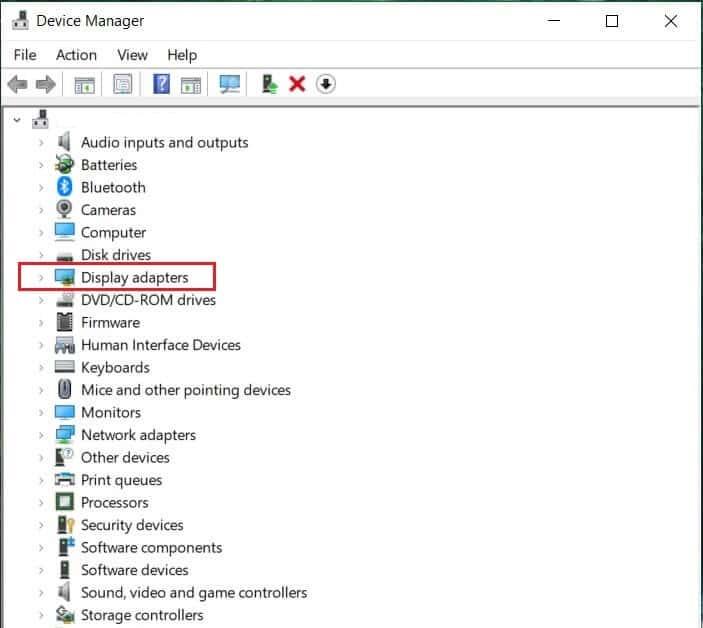
3. Теперь щелкните правой кнопкой мыши драйвер (например, NVIDIA GeForce 940MX ) и выберите « Обновить драйвер» , как показано.
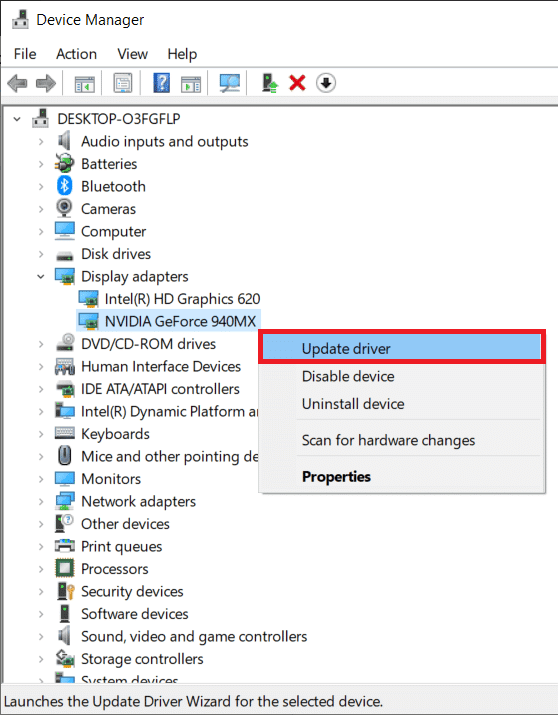
4. Здесь нажмите « Искать драйверы автоматически», чтобы автоматически загрузить и установить последнюю версию драйвера.
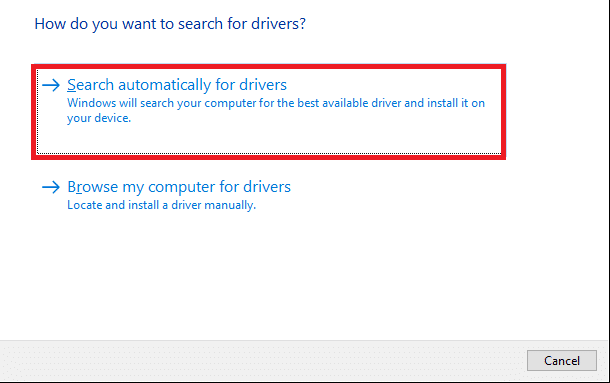
5. Сделайте то же самое для аудио, сетевых и других драйверов устройств .
Читайте также: Что такое драйвер устройства? Как это работает?
Если обновление драйверов не помогает, попробуйте переустановить драйверы, чтобы решить проблему, связанную со сбоями компьютера. Для этого выполните следующие действия:
1. Перейдите в Диспетчер устройств > Видеоадаптеры, как описано в методе 3 .
2. Щелкните правой кнопкой мыши драйвер (например, NVIDIA GeForce 940MX ) и выберите Удалить устройство , как показано.
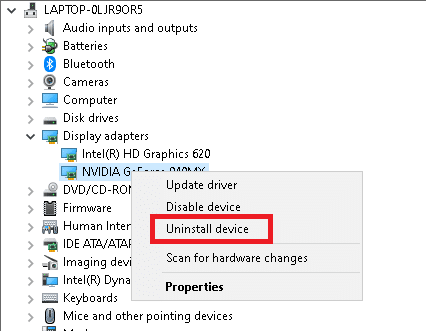
3. Установите флажок Удалить программное обеспечение драйвера для этого устройства и нажмите Удалить для подтверждения.
4. После удаления посетите официальный веб-сайт драйверов, т.е. NVIDIA, и загрузите последнюю версию драйвера видеокарты, как показано ниже.
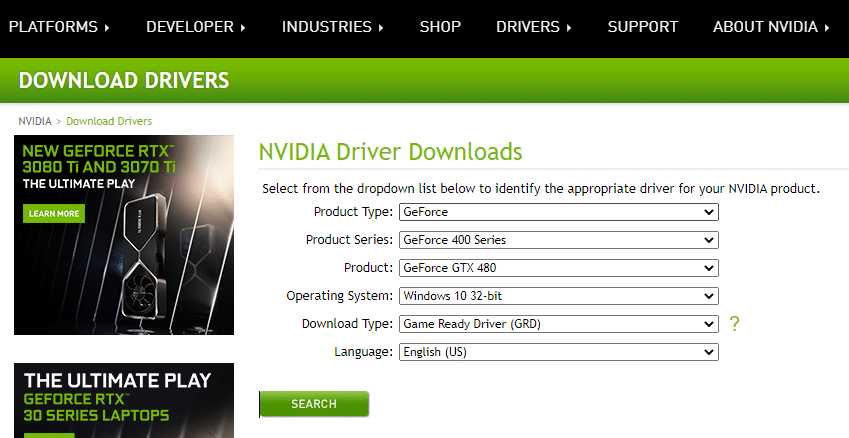
5. После завершения загрузки запустите загруженный файл установки и следуйте инструкциям на экране, чтобы установить его.
Примечание. При установке драйвера видеокарты на ваше устройство компьютер может несколько раз перезагрузиться.
6. Сделайте то же самое для драйверов аудио , сети и других устройств .
Файлы реестра представляют собой совокупность нескольких неотъемлемых компонентов небольших файлов, которые помогают повысить общую производительность и работу операционной системы Windows. Как обсуждалось ранее, любая проблема с этими файлами приводит к сбою компьютера. Однако это можно легко исправить, запустив сканирование System File Checker и сканирование Deployment Image Servicing & Management, которое автоматически сканирует и устраняет такие проблемы.
Примечание. Загрузите систему в безопасном режиме, как описано в методе 2, перед запуском сканирования.
1. Запустите командную строку от имени администратора, выполнив поиск по cmd и щелкнув Запуск от имени администратора , как показано выделенным.
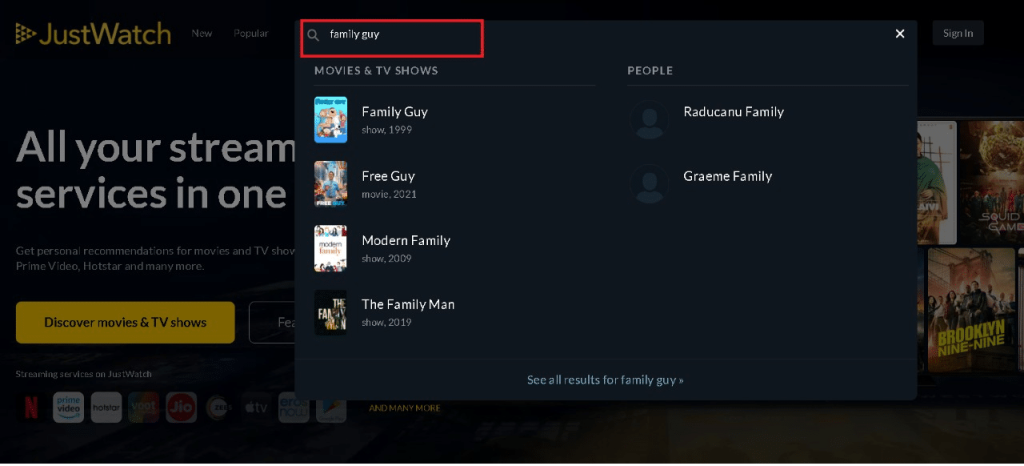
2. Введите sfc / scannow и нажмите Enter .
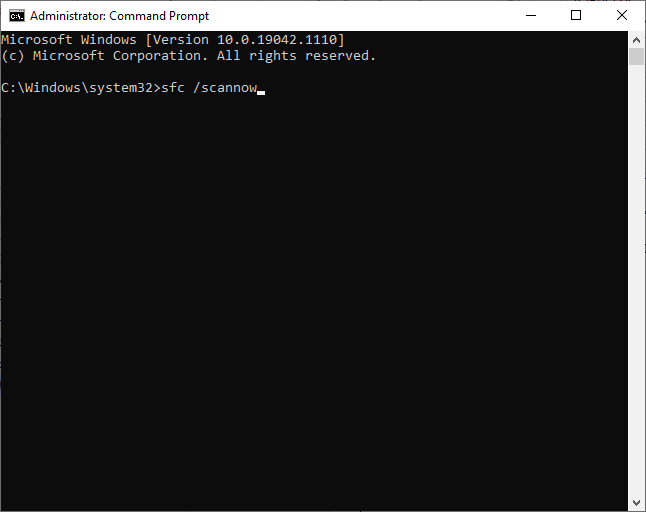
3. Подождите, пока появится сообщение « Проверка завершена на 100%» .
4. Теперь введите Dism / Online / Cleanup-Image / CheckHealth, как показано, и нажмите клавишу Enter .

5. Затем введите команду, указанную ниже, и нажмите Enter:
DISM.exe / Онлайн / Очистка-Изображение / ScanHealth
Примечание. Команда ScanHealth выполняет более сложное сканирование и определяет, есть ли проблемы с образом ОС Windows.

6. Наконец, выполните команду DISM / Online / Cleanup-Image / RestoreHealth, чтобы восстановить поврежденные файлы.

7. После этого перезагрузите компьютер .
Также читайте: Исправьте ошибку DISM 87 в Windows 10
Если в вашей системе установлено какое-либо вредоносное программное обеспечение, вероятность частого сбоя будет выше. Существует несколько типов вредоносного ПО, например вирусы, черви, ошибки, боты, шпионское ПО, троянские программы, рекламное ПО и руткиты. Вы можете определить, находится ли ваша система под угрозой, по этим признакам:
Программы защиты от вредоносных программ регулярно сканируют и защищают вашу систему. Поэтому, чтобы решить проблему, связанную со сбоями компьютера, запустите антивирусное сканирование с помощью встроенной функции безопасности Windows:
1. Перейдите в Windows , настройки , нажав Windows + I ключи вместе.
2. Здесь нажмите « Обновление и безопасность» , как показано.
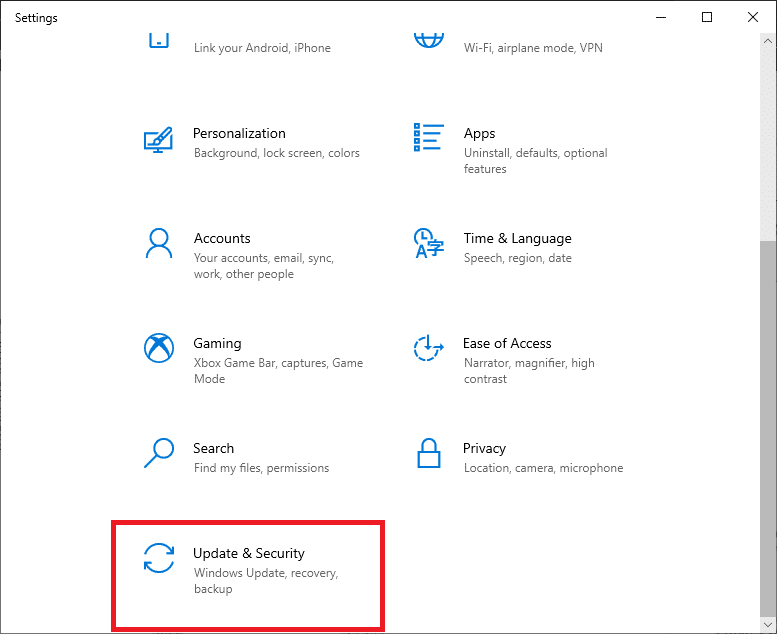
3. Теперь щелкните Безопасность Windows на левой панели.
4. Затем выберите параметр « Защита от вирусов и угроз» в разделе « Области защиты» .

5А. Здесь будут перечислены все угрозы. Нажмите « Начать действия» в разделе « Текущие угрозы», чтобы принять меры против этих угроз.

5Б. Если в вашей системе нет угроз, система покажет предупреждение « Действия не требуются» , как показано ниже. В этом случае лучше выполнить полное сканирование, как описано в шаге 6 .

6. В разделе Защита от вирусов и угроз щелкните Параметры сканирования . Затем выберите « Полная проверка» и нажмите « Сканировать сейчас» , как показано ниже.

7. Повторите шаг 5A, чтобы избавиться от угроз, если они обнаружены.
Также читайте: Исправить сбой Windows 10 в случайном порядке
Также могут быть проблемы, связанные с оборудованием, такие как перегрев и скопление пыли. Обычно ваш компьютер использует вентиляторы для охлаждения системы, когда она нагревается или перегружена. Но если вентилятор не работает или изношен, подумайте о покупке нового вентилятора, чтобы заменить существующий.

Совет для профессионалов: вам также предлагается запускать утилиту дефрагментации диска каждый месяц, чтобы избежать таких проблем.
Рекомендуемые:
Мы надеемся, что это руководство было полезным, и вы смогли решить проблему, которая постоянно дает сбой на вашем ПК с Windows. Сообщите нам, какой метод работает для вас лучше всего. Кроме того, если у вас все еще есть какие-либо вопросы или предложения, не стесняйтесь оставлять их в разделе комментариев.
В этой статье мы расскажем, как восстановить доступ к жёсткому диску в случае его сбоя. Давайте пойдём дальше!
На первый взгляд AirPods выглядят как любые другие беспроводные наушники. Но всё изменилось, когда были обнаружены несколько малоизвестных особенностей.
Apple представила iOS 26 — крупное обновление с совершенно новым дизайном «матовое стекло», более интеллектуальным интерфейсом и улучшениями в знакомых приложениях.
Студентам нужен определённый тип ноутбука для учёбы. Он должен быть не только достаточно мощным для успешной работы на выбранной специальности, но и достаточно компактным и лёгким, чтобы его можно было носить с собой весь день.
Добавить принтер в Windows 10 просто, хотя процесс для проводных устройств будет отличаться от процесса для беспроводных устройств.
Как вы знаете, оперативная память (ОЗУ) — очень важный компонент компьютера, выполняющий функцию памяти для обработки данных и определяющий скорость работы ноутбука или ПК. В статье ниже WebTech360 расскажет вам о нескольких способах проверки оперативной памяти на наличие ошибок с помощью программного обеспечения в Windows.
Умные телевизоры действительно покорили мир. Благодаря множеству замечательных функций и возможности подключения к Интернету технологии изменили то, как мы смотрим телевизор.
Холодильники — привычные бытовые приборы. Холодильники обычно имеют 2 отделения: холодильное отделение просторное и имеет подсветку, которая автоматически включается каждый раз, когда пользователь ее открывает, а морозильное отделение узкое и не имеет подсветки.
На сети Wi-Fi влияют многие факторы, помимо маршрутизаторов, пропускной способности и помех, но есть несколько разумных способов улучшить работу вашей сети.
Если вы хотите вернуться к стабильной версии iOS 16 на своем телефоне, вот базовое руководство по удалению iOS 17 и понижению версии с iOS 17 до 16.
Йогурт — замечательная еда. Полезно ли есть йогурт каждый день? Как изменится ваше тело, если вы будете есть йогурт каждый день? Давайте узнаем вместе!
В этой статье рассматриваются наиболее питательные виды риса и способы максимально увеличить пользу для здоровья любого выбранного вами вида риса.
Установление режима сна и отхода ко сну, смена будильника и корректировка рациона питания — вот некоторые из мер, которые помогут вам лучше спать и вовремя просыпаться по утрам.
Арендуйте, пожалуйста! Landlord Sim — мобильная игра-симулятор для iOS и Android. Вы будете играть за владельца жилого комплекса и начнете сдавать квартиры в аренду, чтобы улучшить интерьер своих апартаментов и подготовить их к приему арендаторов.
Получите игровой код Bathroom Tower Defense Roblox и обменяйте его на потрясающие награды. Они помогут вам улучшить или разблокировать башни с более высоким уроном.













